

Escrito por Nathan E. Malpass, Última actualización: 11 de marzo de 2024
Nuestras aplicaciones de mensajería sirven como cápsulas del tiempo virtuales, preservando recuerdos y conversaciones que a menudo son invaluables. Sin embargo, la eliminación accidental de mensajes de WhatsApp, especialmente de un contacto específico, puede resultar angustiosa. No temas, mientras nos embarcamos en un viaje para desentrañar el misterio de Cómo restaurar los mensajes de WhatsApp eliminados de un contacto.
Esta guía completa lo equipará con el conocimiento y las herramientas necesarias para restaurar esos preciados chats, garantizando que no se pierda ningún momento en el abismo digital. Sumerjámonos en el ámbito de la recuperación de datos y exploremos los pasos para reunirse con sus mensajes eliminados, un contacto a la vez.
Parte #1: ¿Aún puedes recuperar mensajes eliminados de WhatsApp?Parte #2: Cómo restaurar mensajes eliminados de WhatsApp de un contacto en iOSParte #3: La mejor herramienta para restaurar mensajes eliminados de WhatsApp de un contactoResumen
¿Puedes y cómo restaurar los mensajes eliminados de WhatsApp de un contacto? En el mundo de la mensajería instantánea, es probable que se produzcan eliminaciones accidentales, lo que deja a los usuarios preguntándose si sus preciados mensajes de WhatsApp se han perdido para siempre.
La buena noticia es que, en muchos casos, es posible recuperar mensajes eliminados de WhatsApp, incluso en dispositivos iOS. WhatsApp ofrece funciones integradas y mecanismos de respaldo que pueden aprovecharse para recuperar conversaciones perdidas. Sin embargo, el éxito de la recuperación depende de algunos factores cruciales.
En las siguientes secciones, profundizaremos en los métodos paso a paso para recuperar mensajes eliminados de WhatsApp, explorando tanto las funciones nativas de WhatsApp como las soluciones externas para garantizar una comprensión integral del proceso de recuperación. Estén atentos para descubrir los secretos de la restauración de mensajes de WhatsApp en iOS.
Una de las principales vías para recuperar mensajes eliminados de WhatsApp implica utilizar el sistema de copia de seguridad integrado con WhatsApp y Google Drive. Siga estas instrucciones paso a paso para restaurar sus mensajes perdidos:
Paso #1: Confirma la configuración de copia de seguridad de WhatsApp
Antes de iniciar el proceso de restauración, asegúrese de que su WhatsApp esté configurado para realizar copias de seguridad periódicas de su historial de chat en Google Drive. Puedes verificar esto yendo a 'Ajustes' dentro de WhatsApp, seleccionando 'Chats', y entonces 'Copia de seguridad del chat'. Confirme que la frecuencia de la copia de seguridad es la que prefiere y que ha seleccionado Google Drive como destino de la copia de seguridad.
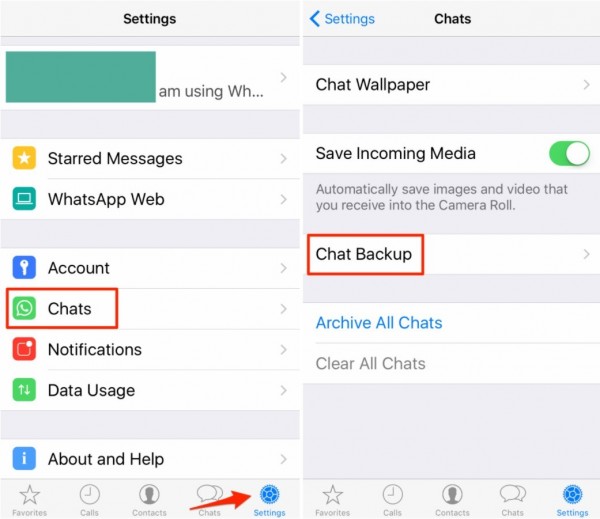
Paso #2: desinstale y reinstale WhatsApp
Para activar el proceso de restauración, deberá desinstalar y luego reinstalar WhatsApp en su dispositivo iOS. No te preocupes; Esta acción no eliminará tu cuenta ni los chats existentes de forma permanente.
Paso 3: verifica tu número de teléfono
Al reinstalar WhatsApp, abre la aplicación y verifica tu número de teléfono. Este paso es crucial ya que permite a WhatsApp detectar la copia de seguridad disponible en Google Drive asociada con su número.
Paso #4: Restaurar desde Google Drive
Una vez que se verifique su número de teléfono, WhatsApp le pedirá que restaure su historial de chat desde Google Drive. Seleccione la opción 'Restaurar' y la aplicación recuperará automáticamente la copia de seguridad más reciente que contiene sus mensajes eliminados.
Paso #5: Espere el proceso de restauración
El proceso de restauración puede tardar algún tiempo, dependiendo del tamaño de su historial de chat. Asegúrese de que su dispositivo esté conectado a una red Wi-Fi estable y tenga suficiente espacio de almacenamiento.
Paso #6: Acceda a los mensajes restaurados
Una vez completado, abra WhatsApp y navegue hasta el chat o contacto específico del que desea recuperar los mensajes eliminados. Deberías encontrar los mensajes restaurados en su forma original.
Si sigue este método, puede aprovechar la función de copia de seguridad nativa de WhatsApp para recuperar mensajes eliminados sin esfuerzo. Manténgase atento a métodos e información adicionales sobre cómo restaurar mensajes de WhatsApp en iOS.
Si prefieres usar iCloud para las copias de seguridad de tu dispositivo iOS, puedes restaurar los mensajes de WhatsApp desde una copia de seguridad de iCloud. Aquí hay una guía paso a paso sobre cómo restaurar mensajes eliminados de WhatsApp de un contacto usando iCloud:
Paso #1: Verifique la configuración de copia de seguridad de iCloud
En primer lugar, asegúrese de que WhatsApp de su iPhone esté configurado para realizar copias de seguridad periódicas en iCloud. Abre WhatsApp, ve
Vaya a 'Configuración' > 'Chats' > 'Copia de seguridad de chat' y confirme que iCloud esté seleccionado como destino de la copia de seguridad.
Paso #2: Elimina WhatsApp y reinstala
De manera similar al método de Google Drive, desinstale WhatsApp de su iPhone y luego vuelva a instalarlo desde la App Store. No te preocupes; La información de su cuenta está vinculada a su número de teléfono y no se perderá durante este proceso.
Paso #3: Verificar el número de teléfono y restaurar desde iCloud
Después de reinstalar WhatsApp, verifique su número de teléfono. Durante el proceso de configuración, WhatsApp detectará las copias de seguridad de iCloud disponibles asociadas con su número. Elija la copia de seguridad más reciente que contenga los mensajes eliminados que desea restaurar y continúe con la restauración.
Paso #4: Espere el proceso de restauración
Dependiendo del tamaño de su historial de chat y de la velocidad de su conexión a Internet, el proceso de restauración puede llevar algún tiempo. Asegúrese de que su dispositivo esté conectado a Wi-Fi y tenga suficiente duración de batería.
Paso #5: Acceda a los mensajes restaurados
Una vez que se complete la restauración, abra WhatsApp y navegue hasta el chat o contacto específico del que desea recuperar los mensajes eliminados. Deberías encontrar los mensajes restaurados en su estado original.
Nota Importante: Tenga cuidado al restaurar desde una copia de seguridad de iCloud, ya que esto reemplazará todos los datos actuales en su WhatsApp con los datos de la copia de seguridad seleccionada. Asegúrese de querer continuar con este reemplazo antes de iniciar el proceso de restauración.
Y si Faltan archivos de copia de seguridad de iCloud? ¿Tenemos alternativa? Si realiza una copia de seguridad de su iPhone con regularidad usando iTunes, puede restaurar los mensajes de WhatsApp desde una copia de seguridad de iTunes. Siga estos pasos para recuperar mensajes eliminados de un contacto:
Paso #1: conecta tu iPhone a la computadora
Usando un cable USB, conecta tu iPhone a la computadora que usas habitualmente para las copias de seguridad de iTunes.
Paso 2: abre iTunes
Más información iTunes en tu ordenador. Si no tiene iTunes instalado, descargue e instale la última versión desde el sitio web de Apple.
Paso 3: seleccione su dispositivo
Una vez que iTunes reconozca su iPhone, haga clic en el ícono del dispositivo ubicado en la esquina superior izquierda de la ventana de iTunes. Esto abre la pantalla de resumen del dispositivo.
Paso #4: Elija una copia de seguridad para restaurar
En la "Copias de seguridad" sección, verá una opción para "Restaurar copia de seguridad". Seleccione esta opción. iTunes mostrará una lista de copias de seguridad disponibles. Elige la copia de seguridad más reciente que contenga los mensajes de WhatsApp que deseas recuperar.
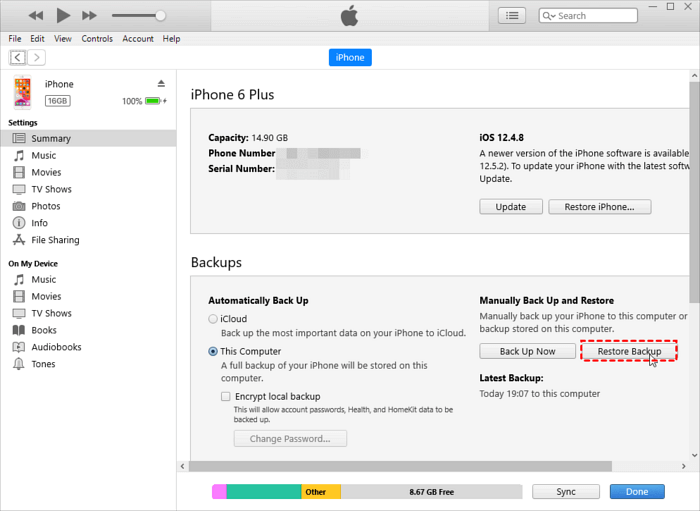
Paso #5: Iniciar el proceso de restauración
Haga clic en el "Restaurar" y espere a que se complete el proceso. Esto puede llevar algún tiempo, dependiendo del tamaño de su copia de seguridad.
Paso #6: Acceda a los mensajes restaurados
Una vez finalizada la restauración, desconecta tu iPhone de la computadora y abre WhatsApp. Navegue hasta el chat o contacto específico del que desea recuperar los mensajes eliminados. Deberías encontrar los mensajes restaurados en su forma original.
Además de las copias de seguridad basadas en la nube, Whatsapp en iOS también crea copias de seguridad locales en el almacenamiento interno de su dispositivo. Así es como puedes restaurar los mensajes eliminados de WhatsApp usando la copia de seguridad del almacenamiento local:
Paso 1: identificar el archivo de copia de seguridad local
WhatsApp almacena copias de seguridad locales en su iPhone y estos archivos no están cifrados. Sin embargo, sólo se conservan durante siete días. Puede verificar la copia de seguridad local navegando al siguiente directorio en su iPhone usando un administrador de archivos o una computadora:
Ruta del archivo: /var/mobile/Containers/Data/Application/ /Biblioteca/Copias de seguridad/
Reemplaza con el identificador único de la aplicación WhatsApp en su dispositivo.
Paso 2: cambie el nombre del archivo de copia de seguridad
Localice el archivo de copia de seguridad más reciente, que tiene un nombre de archivo similar a "msgstore-AAAA-MM-DD.1.db.crypt12". Cambie el nombre de este archivo a "msgstore.db.crypt12" para que sea compatible con el proceso de restauración.
Paso #3: desinstale y reinstale WhatsApp
Para iniciar el proceso de restauración, desinstale WhatsApp de su iPhone y luego vuelva a instalarlo desde la App Store. Durante la reinstalación, WhatsApp detectará el archivo de copia de seguridad modificado.
Paso #4: Verificar el número de teléfono y restaurar
Después de reinstalar WhatsApp, verifique su número de teléfono. WhatsApp identificará la copia de seguridad local modificada y se le pedirá que restaure su historial de chat. Seleccione la opción 'Restaurar' para iniciar el proceso.
Paso #5: Acceda a los mensajes restaurados
Una vez que se complete la restauración, abra WhatsApp y navegue hasta el chat o contacto específico del que desea recuperar los mensajes eliminados. Deberías encontrar los mensajes restaurados en su estado original.
Nota Importante: Este método requiere un cierto nivel de competencia técnica y acceso al sistema de archivos del iPhone. Tenga cuidado al manipular archivos y asegúrese siempre de tener una copia de seguridad de los datos importantes antes de realizar cualquier cambio.
Recuperación de datos de FoneDog iOS es una herramienta eficiente y fácil de usar compatible con iPhone 15 diseñada para recuperar varios tipos de datos, incluidos los mensajes de WhatsApp, directamente desde su dispositivo iOS. Su interfaz intuitiva y sus algoritmos avanzados la convierten en una solución ideal para los usuarios que buscan una forma confiable de recuperar mensajes eliminados.
iOS Data Recovery
Recupere fotos, videos, contactos, mensajes, registros de llamadas, datos de WhatsApp y más.
Recupere datos de iPhone, iTunes e iCloud.
Compatible con los últimos iPhone e iOS.
Descargar gratis
Descargar gratis

Cómo restaurar mensajes eliminados de WhatsApp de un contacto usando el el mejor software de recuperación de datos de iOS:
Paso #1: Descargue e instale FoneDog iOS Data Recovery
Comience descargando e instalando la herramienta FoneDog iOS Data Recovery en su computadora. Asegúrese de descargar la versión correcta, ya sea para Windows o Mac.
Paso #2: conecta tu iPhone a la computadora
Inicie FoneDog iOS Data Recovery y conecte su iPhone a la computadora usando un cable USB. La herramienta detectará automáticamente su dispositivo.
Paso 3: seleccione el tipo de datos de WhatsApp
Desde la interfaz principal, elija el tipo de datos de 'WhatsApp' que desea recuperar. Para esta guía, seleccione 'Mensajes de WhatsApp' o 'Adjuntos de WhatsApp'.
Paso #4: escanea tu iPhone
Haga clic en el 'Iniciar escaneo' para iniciar el proceso de escaneo. La herramienta escaneará su iPhone en busca de los datos de WhatsApp seleccionados.
Paso #5: Vista previa y selección de mensajes para recuperación
Una vez que se complete el escaneo, FoneDog mostrará una vista previa de los mensajes recuperables de WhatsApp. Obtenga una vista previa de los mensajes y seleccione los que desea restaurar.
Paso #6: recuperar mensajes eliminados de WhatsApp
Después de seleccionar los mensajes, haga clic en el 'Recuperar' botón. FoneDog iOS Data Recovery le pedirá que elija un destino en su computadora para guardar los mensajes recuperados. Elija una ubicación y deje que la herramienta complete el proceso de recuperación.
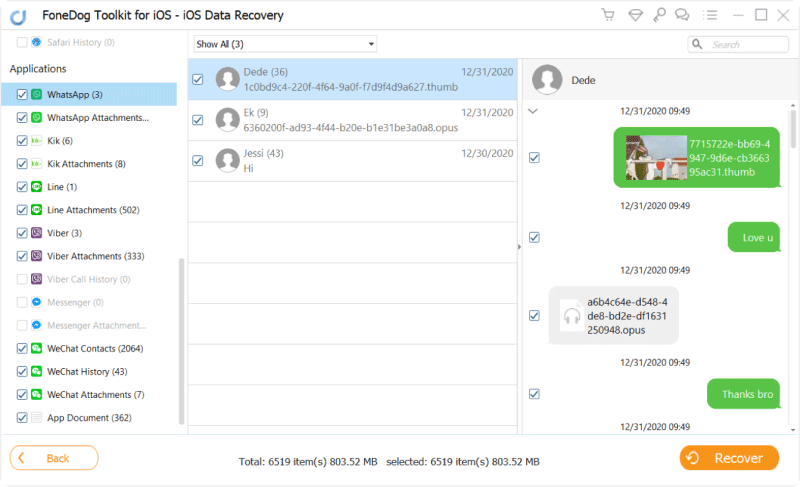
FoneDog iOS Data Recovery proporciona una solución confiable y perfecta para recuperar mensajes eliminados de WhatsApp de un contacto en dispositivos iOS. Su interfaz fácil de usar, junto con potentes capacidades de recuperación, lo convierte en una excelente opción para los usuarios que desean una herramienta sencilla y eficaz.
Si bien los métodos de copia de seguridad nativos son valiosos, las herramientas de terceros como FoneDog pueden salvar vidas cuando se requiere una recuperación más avanzada. Asegúrese siempre de seguir cuidadosamente los pasos proporcionados y haga una copia de seguridad de sus datos con regularidad para evitar la pérdida de datos en el futuro.
La gente también LeerUna guía completa sobre cómo recuperar notas eliminadasCómo recuperar el historial de llamadas eliminado en iPhone sin respaldo
Cómo restaurar mensajes eliminados de WhatsApp de un contacto? En resumen, la pérdida de mensajes de WhatsApp, especialmente de un contacto concreto, puede ser una experiencia angustiosa. Esta guía completa exploró varios métodos para restaurar mensajes eliminados de WhatsApp en dispositivos iOS.
Desde aprovechar soluciones basadas en la nube como Google Drive e iCloud hasta utilizar copias de seguridad de almacenamiento local e incluso recurrir a herramientas de terceros, los usuarios tienen una variedad de opciones para explorar según sus preferencias y situaciones específicas.
Si bien los métodos de copia de seguridad nativos son confiables, la herramienta FoneDog iOS Data Recovery surge como una solución destacada por su interfaz fácil de usar y sus capacidades de recuperación avanzadas. FoneDog simplifica el proceso, permitiendo a los usuarios recuperar sin esfuerzo mensajes eliminados de WhatsApp de un contacto en sus dispositivos iOS.
Su eficacia, sumada a un proceso de recuperación sencillo, la posiciona como una herramienta recomendada para usuarios que buscan una solución confiable y eficiente más allá de los métodos convencionales. Ya sea debido a eliminaciones accidentales, mal funcionamiento del dispositivo u otras circunstancias imprevistas, FoneDog iOS Data Recovery ofrece un salvavidas confiable para aquellos que buscan recuperar sus preciadas conversaciones y recuerdos.
Comentario
Comentario
iOS Data Recovery
Hay tres maneras de recuperar datos borrados del iPhone o iPad.
descarga gratuita descarga gratuitaHistorias de personas
/
InteresanteOPACO
/
SIMPLEDificil
Gracias. Aquí tienes tu elección:
Excellent
Comentarios: 4.6 / 5 (Basado en: 94 El número de comentarios)